在SharePoint 2010的文档管理中,不在只是office文档、图片等,还有音频、视频、幻灯片管理等等,且相信很多朋友都知道了,SharePoint 2010支持Silverlight和Ajax,在这篇文章中,我们就来看一下,如何创建一个视频文档库,及使用SharePoint 2010提供的基于Silverlight的视频播放器来进行在线播放。
首先,创建一个视频文档库,选择 Asset Library(中文版翻译成什么?资产文档库?):
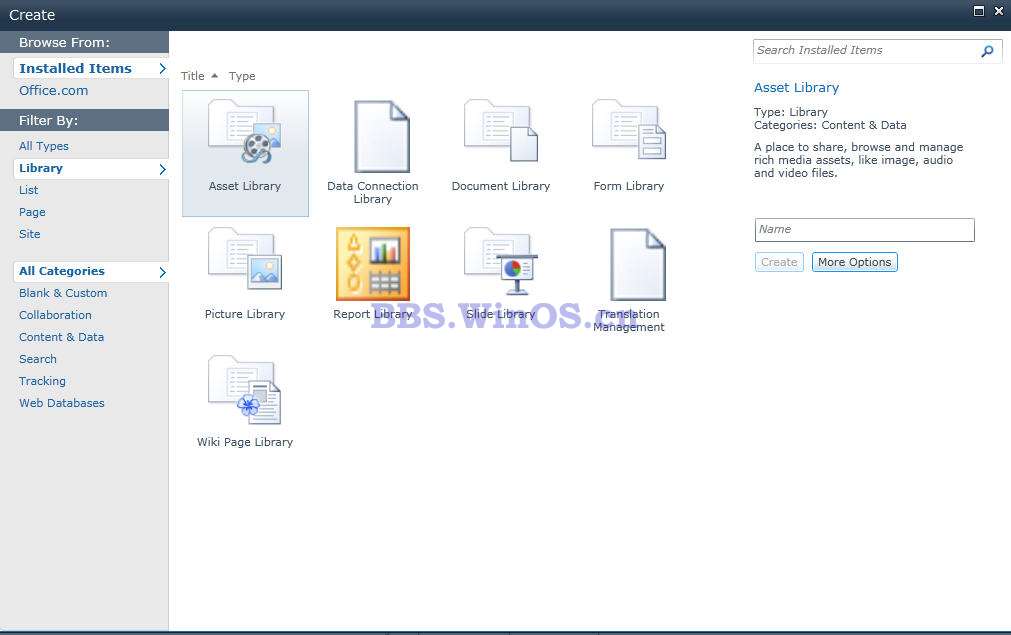
创建完成后:
Butterfly是我上传的一个视频,当鼠标移动到它上面时,就会弹出上面的播放窗口,点击Play已经就可以播放了,或者点击视频的名字,会使用客户端Media Player进行播放。同时,还可以上传音频和图片到这个文档库中。
但是如何在首页上来进行视频播放呢?这个需求很多朋友在MOSS 2007都遇到过,大多通过开发一个web part 或自定义控件来进行实现,包括首页上的轮转显示图片、图片新闻等,在SharePoint 2010中,提供了一个非常好用的Web Part,叫MediaWebPart,一起来看一下,顺便熟悉在一下如何在2010中部署Web Part。
点击首页Ribbon中的Page菜单:
点击Edit编辑,Insert插入:
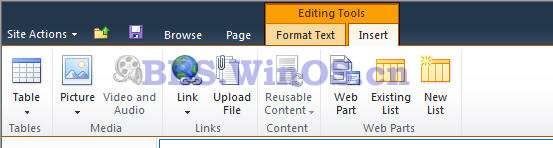
其实,若要使用MediaWebPart,直接点击Video and Audio就把需要的Web part添加到页面上了,但是我们还是来看一下,通过传统的方式向页面添加Web Part,点击Web Part:

在Miscellaneous组(翻译为其他?)中,可以看到MediaWebPart,若没有,请先把它添加到站点的Web Parts集中:
点击Add添加按钮,就把这个Web part 添加到页面当中。
这时候,我们需要保存一下页面,如图未经设置的MediaWebPart:
需要注意,若要使用这个web part,我们需要将站点的发布功能启用(SharePoint Server Publishing feature)。
然后来设置这个Web part,在编辑页面 模式下,点击中间电影胶带的那个图标,注意页面上方的Ribbon: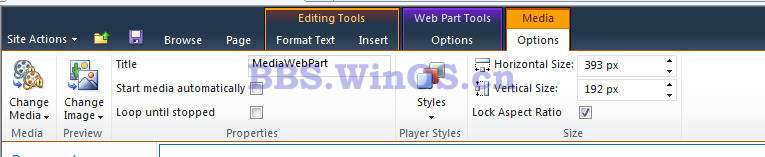
设置视频源,点击Change Media,可以看到有四个选项:
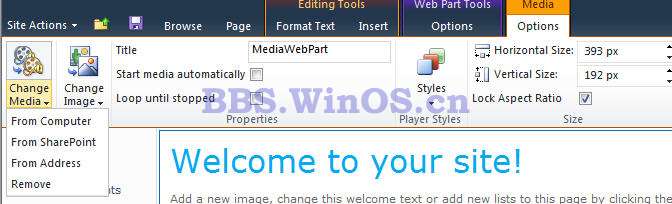
因为我们的视频是在SharePoint视频文档库中,选择From SharePoint,进入视频选择页面: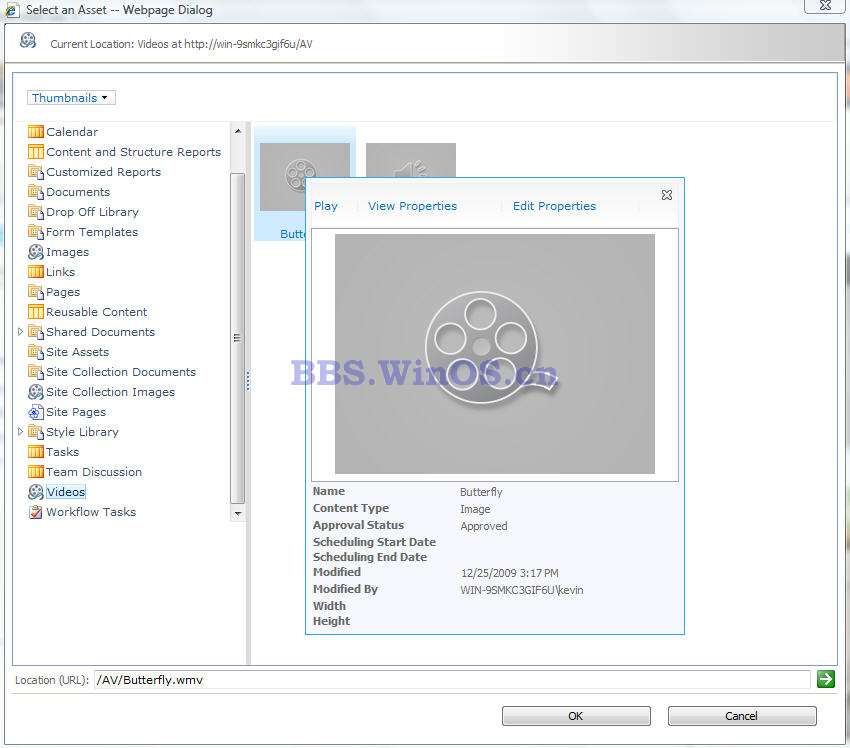
导航到相应文档库,选择要进行 播放的视频,同样,这儿也可以进行视频播放,点击OK回到首页后,通过web part 的播放按钮,已经可以播放了,还可以设置一下默认显示的图片,毕竟这样放在首页上太难看了,点击Change Images,类似于设置视频源,不在赘述。其他属性,如打开页面时视频自动 播放、循环播放、样式、高度宽度等,这些都很好理解就不一一说了。
保存之后,首页如下,就可以进行我们的视频播放了。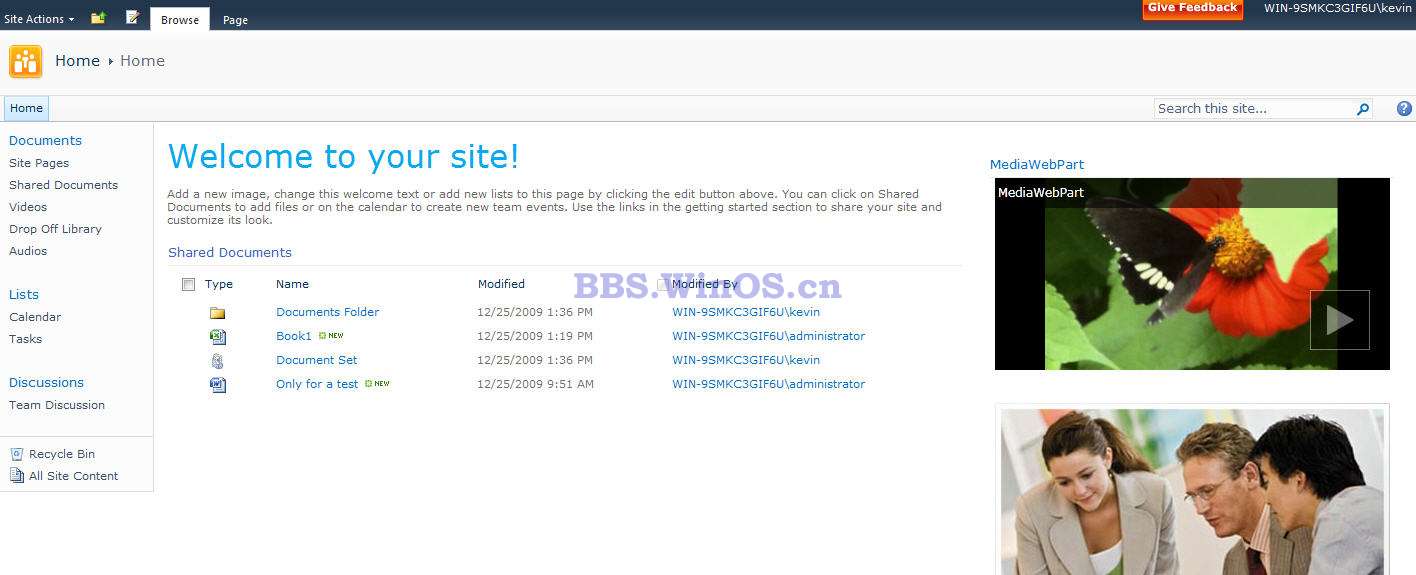





 浙公网安备 33010602011771号
浙公网安备 33010602011771号